问:怎么修改路由器的wifi名称和密码?
答:进入到路由器的管理页面(设置页面),并打开 无线设置 或者 Wi-Fi设置 菜单,然后就可以修改这个路由器的wifi名称和密码了,下面进行演示介绍。

用电脑修改:
1.确保电脑连接到路由器的网络。如果是台式电脑,需要用网线将其连接到路由器的LAN接口或者WAN/LAN接口。 如果是笔记本电脑,那么连接到路由器的wifi网络后,也可以修改wifi名称和密码的,就无须用网线来连接了。
2.在路由器底部的贴纸上面,查看该路由器的管理地址(登录地址)、登录密码(如果有)。如下图所示,鸿哥用来演示的这个路由器,其登录地址是:tplogin.cn,没有默认登录密码。
注意:
不同的路由器登录地址可能不一样,请一定要在你自己路由器的贴纸上面进行查看、确认登录地址。
3.在电脑的浏览器中输入上一步查看到的登录地址,可以进入到路由器的登录页面。在登录页面中输入管理员密码(登录密码),就能登录到路由器的设置页面了,如下图所示。

4.在路由器的设置页面中,找到并打开 无线设置 或者 Wi-Fi设置菜单,在打开后的页面中,就可以修改这个路由器的wifi名称和密码了,如下图所示。
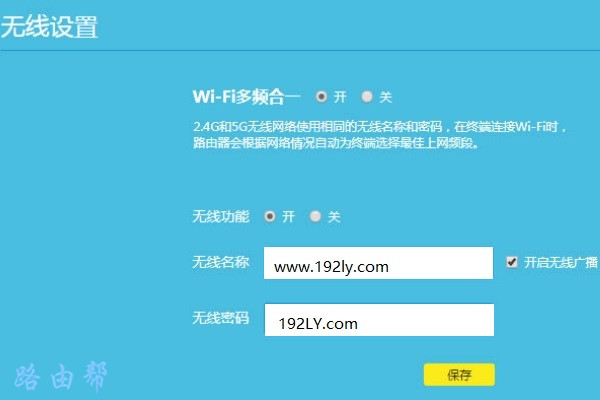
用手机修改:
1.确保手机连接到路由器当前的wifi网络。
2.在路由器底部的贴纸上面,查看该路由器的管理地址(登录地址)、登录密码(如果有)。如下图所示,鸿哥用来演示的这个路由器,其登录地址是:tplogin.cn,没有默认登录密码。
注意:
不同的路由器登录地址可能不一样,请一定要在你自己路由器的贴纸上面进行查看、确认登录地址。
3.在手机的浏览器中输入步骤2查看到的登录地址,可以进入到路由器的登录页面。在登录页面中输入管理员密码(登录密码),就能登录到路由器的设置页面了,如下图所示。

4.手机登录到路由器的设置页面后,打开 无线设置 或者 Wi-Fi设置 选项,在打开后的页面中,就可以修改wifi名称和密码了。

用APP修改:
目前大多数的路由器均支持APP管理,可以在手机中安装官方的APP管理软件,然后通过APP来修改路由器的wifi名称和密码,下面以TP-Link路由器为例进行演示。
1.用手机扫描路由器贴纸上面的二维码,下载官方的APP管理软件。
重要:
通常支持APP管理的路由器,在其底部的贴纸上面会有APP的下载二维码,用手机浏览器的扫一扫功能,扫描这个二维码就可以下载了。
请勿百度搜索路由器管理APP,会搜索到很多第三方的APP软件,这些软件安全性、兼容性得不到保证,不建议大家使用。
2.确保手机连接到路由器当前的wifi网络。
3.运行手机上的APP软件,并根据提示操作,通常会提示你输入路由器的管理员密码(登录密码),以便登录到路由器的管理页面。
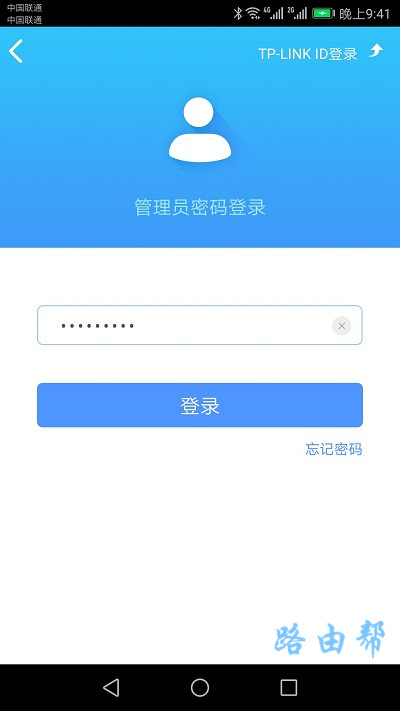
4.与手机、电脑修改wifi名称和密码类似,用APP进入到路由器的设置页面后,打开 无线设置 或者 Wi-Fi设置选项,打开后就可以修改路由器的wifi名称和密码了。
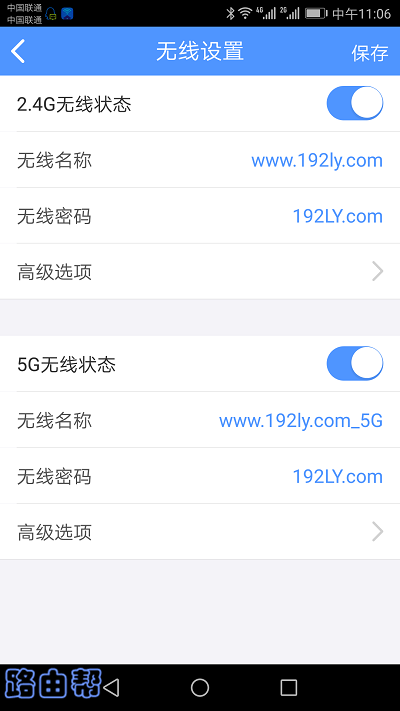
常见问题:
(1)使用电脑或者手机修改wifi名称/密码时,在浏览器中输入路由器的登录地址后,不能进入到路由器的登录页面。这个问题的解决办法,请参考文章:
(2)忘记了路由器的管理员密码(登录密码),导致无法登录到路由器的设置页面。遇到这个问题时,可以阅读下面的文章,查看解决方案。
原创文章,作者:陌上归人,如若转载,请注明出处:http://luyouqi.baihuahai.com/qiu-zhu/32076.html


